-
시작하기
-
App Store Connect 홈페이지
-
App Store Connect 워크플로
-
iPhone 및 iPad용 App Store Connect
-
App Store Connect API
-
팀 관리
-
앱 레코드 생성
-
신규 앱 추가
-
개발자 이름 설정
-
앱 정보 확인 및 편집
-
watchOS 앱 정보 추가
-
iMessage 앱 정보 추가
-
플랫폼 추가
-
앱 번들 생성 및 제출
-
앱 번들 정보 편집
-
앱 제거
-
앱에 대한 접근 권한 편집
-
빌드 관리
-
앱 정보 관리
-
앱 연령 등급 설정
-
Apple Vision Pro의 앱 모션 정보 설정
-
사용자 설정 사용권 계약 제공
-
앱 정보 현지화
-
앱이 수집하는 개인정보 관리
-
세금 카테고리 설정
-
수출 규정 준수 개요
-
앱 암호화 문서 확인 및 업로드
-
앱 아이콘 추가
-
앱 미리보기와 스크린샷 업로드
-
앱 미리보기 포스터 프레임 설정
-
앱 미리보기 또는 스크린샷 삭제
-
iCloud 디스플레이 세트 관리
-
베타 버전 테스트
-
TestFlight 개요
-
테스트 정보 입력하기
-
내부 테스터 추가
-
외부 테스터 초대
-
테스터 정보 확인 및 관리
-
테스터 피드백 보기
-
빌드에 테스터 추가
-
빌드 상태 및 지표 보기
-
빌드 테스트 중지
-
베타 빌드의 수출 규정 준수 정보 제공
-
그룹에서 테스터 제거
-
TestFlight에서 테스터 삭제
-
앱 클립 경험 테스트
-
Apple Silicon Mac에서 iPhone 및 iPad 앱 테스트
-
Apple Vision Pro에서의 iPhone 및 iPad 앱 테스트
-
심사를 위해 앱 제출 관리
-
앱의 사용 가능 여부 관리
-
App Store에 앱 게시 개요
-
App Store에서 앱의 사용 가능 여부 관리
-
배포 방법 설정
-
사전 주문을 위해 게시
-
App Store 버전 출시 옵션 선택
-
iPhone 및 iPad 앱의 Apple silicon Mac 사용 가능 여부 관리
-
Apple Vision Pro에서의 iPhone 및 iPad 앱 사용 가능 여부 관리
-
버전을 다운로드할 수 없도록 설정
-
앱 상태 내역 보기
-
앱 가격 관리
-
앱 업데이트
-
평가 및 리뷰 모니터링
-
앱 실적 측정
-
앱 분석 보기
-
앱 지표 보기
-
앱 클립 지표 보기
-
앱 내 이벤트 지표 보기
-
유입 경로 소스 보기
-
캠페인 관리
-
앱 유지율 측정
-
제품 페이지 최적화 결과 보기
-
피어 그룹 벤치마크 데이터 보기
-
앱 분석 보고서 다운로드
-
판매 및 추세 보기
-
앱 이전
-
계약 관리
-
은행 정보 관리
-
세금 정보 제공
-
세금 양식 개요
-
미국 세금 양식 제공
-
오스트레일리아 세금 정보 제공
-
브라질 세금 정보 제공
-
캐나다 세금 정보 제공
-
한국 세금 정보 제공
-
멕시코 세금 정보 제공
-
싱가포르 세금 정보 제공
-
대만 세금 정보 제공
-
태국 세금 정보 제공
-
아일랜드에 있는 법인에 대한 세금 문서 다운로드
-
송장 관리
-
규정 준수 정보 관리
-
소득 지불
-
프로모션 코드 제공
-
앱 클립 경험 제공
-
맞춤형 제품 페이지 생성
-
제품 페이지 최적화 테스트 생성
-
앱 내 이벤트 제공
-
앱 내 구입 설정 진행
-
앱 내 구입 구성 개요
-
앱 내 구입을 위한 키 생성
-
영수증을 확인하기 위해 공유 암호 생성
-
App Store 서버 알림에 대한 서버 URL 입력
-
앱 내 구입의 세금 카테고리 설정
-
앱 내 구입을 위한 가족 공유 켜기
-
앱 내 구입 홍보하기
-
앱 내 구입 관리
-
구독 관리
-
자동 갱신 구독 제공
-
자동 갱신 구독의 사용 가능 여부 설정
-
자동 갱신 구독의 가격 관리
-
자동 갱신 구독의 신규 구독 특가 설정
-
자동 갱신 구독의 프로모션 특가 설정
-
특가 코드 준비
-
자동 갱신 구독의 유예 기간 활성화
-
앱 내 구입 테스트
-
Game Center 설정
-
Game Center 개요
-
순위표 설정
-
순위표 세트 설정
-
목표 달성 설정
-
순위표 및 목표 달성 설정
-
순위표 및 목표 달성 아카이브
-
도전 과제 활성화
-
Game Center 그룹 개요
-
그룹 만들기
-
그룹에 앱 추가
-
그룹 편집
-
그룹에서 앱 제거
-
Game Center 테스트 개요
-
순위표 테스트 데이터 제거
-
Game Center를 위해 앱 버전 활성화
-
앱 버전에 순위표 추가
-
앱 버전에 순위표 세트 추가
-
앱 버전에 목표 달성 추가
-
멀티플레이어 호환성 추가
-
점수 및 플레이어 관리
-
앱의 Game Center 비활성화
-
유럽 연합에서 앱 배포
-
유럽 연합에 배포한 앱의 약관 선택
-
대체 앱 마켓플레이스(Alternative app marketplace)에서 배포 관리
-
대체 배포 패키지 ID 받기
-
공증 신청하기
-
첫해에 누적된 앱 설치 수 측정
-
Making payments to Apple
-
수수료, 비용 및 세금
-
첫해에 누적된 앱 설치 수의 유형
-
Create a marketplace app
-
참고
-
앱 정보
-
플랫폼 버전 정보
-
앱이 수집하는 개인정보
-
연령 등급
-
앱 움직임 정보 제공
-
편집 및 현지화 가능한 필수 속성
-
앱 번들 정보
-
앱 가격 및 사용 가능 여부
-
앱 및 제출 상태
-
앱 빌드 상태
-
App Store 로컬라이제이션
-
국가 또는 지역별 App Store 가격 및 사용 가능 여부 시작 시간
-
앱 Sandbox 정보
-
앱 심사 정보
-
빌드 파일 최대 크기
-
암호화에 대한 수출 규정 문서
-
TestFlight 테스터 정보
-
베타 테스터 피드백
-
앱 미리보기 사양
-
스크린샷 사양
-
역할 권한
-
사용자 알림
-
카탈로그 보고서 생성
-
앱 카탈로그 보고서
-
Game Center 목표 달성 카탈로그 보고서
-
Game Center 순위표 카탈로그 보고서
-
앱 내 구입 카탈로그 보고서
-
앱 내 구입 유형
-
앱 내 구입 정보
-
자동 갱신 구독 정보
-
가격 및 사용 가능 여부
-
앱 내 구입 상태
-
앱 내 구입 현지화 상태
-
자동 갱신 구독 가격 인상의 임곗값
-
앱 내 이벤트 상태
-
앱 내 이벤트 배지
-
미디어 및 오디오 사양
-
순위표
-
목표 달성
-
그룹 속성
-
앱 버전 속성
-
앱 지표
-
앱 클립 지표
-
앱 내 이벤트 지표
-
성과 지표
-
앱 분석 필터 및 관점
-
제품 페이지 최적화
-
결제 정보
-
재무 보고서 필드
-
거래 세금 보고서 필드
-
Apple 법인
-
통화 코드
-
재무 보고서 대륙별 지역 및 통화
-
최소 지급 수령액
-
판매 요약 보고서
-
판매 이벤트 보고서
-
사전 주문 보고서
-
구독 보고서
-
구독 이벤트 보고서
-
구독자 보고서
-
구독 프로모션 교환 보고서
-
잡지 & 신문 보고서
-
보고서 파일 이름
-
구독 이벤트
-
프로모션 코드
-
제품 유형 식별자
-
취소 사유
-
판매 및 추세 지표 및 보기
-
판매 및 추세 보고서 사용 가능 여부
-
금융거래 정보
플랫폼 추가
플랫폼을 앱에 추가하여 유니버설 구입을 생성할 수 있습니다. 예를 들어, macOS, tvOS 및 visionOS 버전의 앱을 기존 iOS 앱에 추가하여 iOS, visionOS, macOS 및 tvOS 앱을 함께 배포할 수 있습니다.
신규 버전을 생성할 때와 마찬가지로 macOS, tvOS 및/또는 visionOS 앱은 iOS 앱과 동일한 Apple ID(앱 식별자), SKU 및 번들 ID를 사용합니다.
macOS, tvOS 및/또는 visionOS 플랫폼을 기존 iOS 앱에 추가할 때, 반드시 별도의 Xcode 대상에서 macOS, tvOS 및 visionOS 빌드를 업로드해야 합니다. Xcode 프로젝트에서 번들 ID를 iOS 앱의 번들 ID와 일치하도록 설정합니다. 단, macOS, tvOS 및 visionOS 앱의 버전 번호와 빌드 문자열은 iOS 앱과 다를 수 있습니다.
참고: iOS 파트너 앱이 있는 watchOS 앱은 이미 iOS 앱과 같은 Xcode 프로젝트에 포함되어 있으므로 유니버설 구입에 추가하지 않아도 됩니다. watchOS 앱 정보를 추가하는 방법 알아보기.
Watch 전용 앱은 유니버설 구입에 포함될 수 없습니다.
“어린이” 카테고리에 있는 앱은 visionOS에서 사용할 수 없습니다.
App Store Connect API를 사용하여 플랫폼을 추가하는 방법 알아보기.
필요한 역할: 계정 소유자, 관리 또는 앱 관리. 역할 권한을 확인하십시오.
-
“앱”에서 원하는 앱을 선택합니다. “배포” 탭이 선택된 상태로 페이지가 열립니다.
-
사이드바에서 “플랫폼 추가”를 클릭합니다.
-
“플랫폼 추가” 대화창이 나타나면 추가할 플랫폼을 선택하고 “추가”를 클릭합니다.
사이드바에서 버전 번호가 1.0인 플랫폼 버전이 선택된 상태로 나타납니다. “앱 정보” 하단 사이드바에 있는 “버전” 섹션에서 버전 번호를 변경할 수 있습니다.
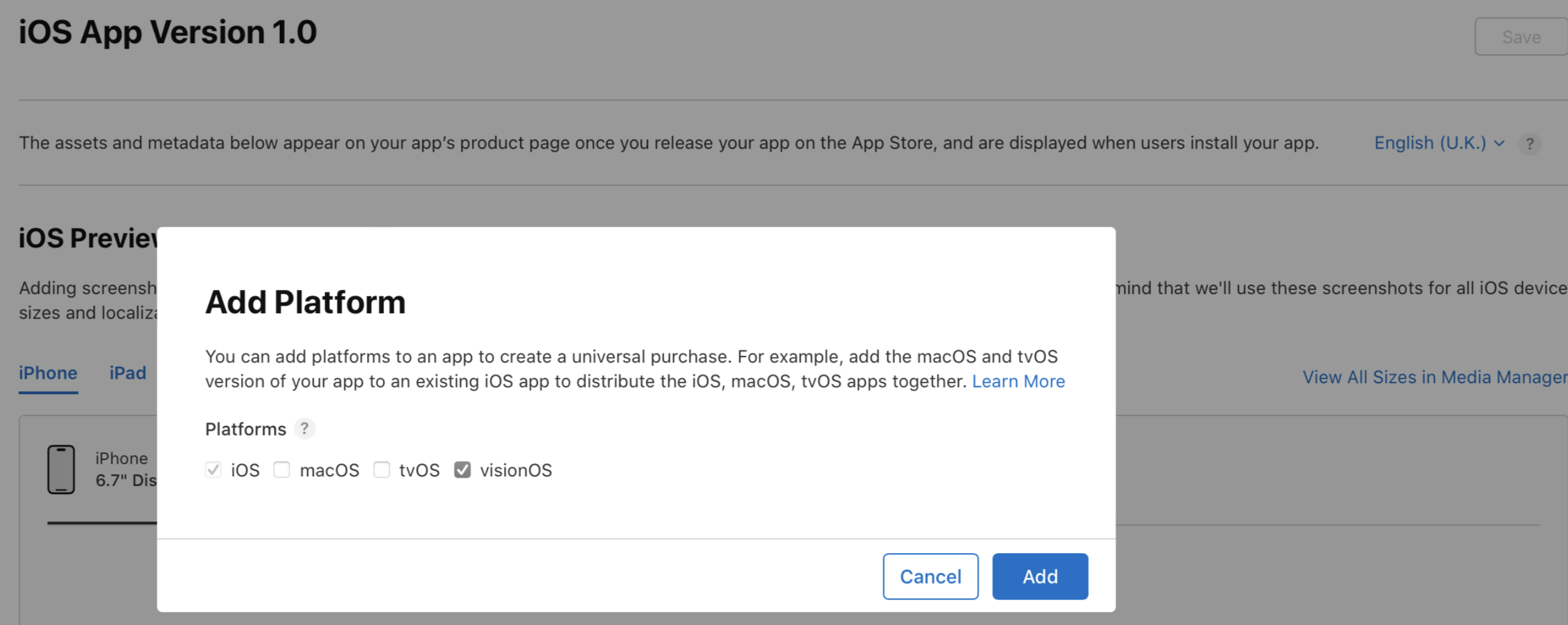
-
새 플랫폼 버전의 메타데이터를 심사하고 입력합니다.
플랫폼을 추가하면 홍보용 텍스트, 설명 및 스크린샷을 제외한 기존 플랫폼 버전의 메타데이터는 새 플랫폼 버전으로 전송됩니다.
버전 속성에 대한 설명은 플랫폼 버전 정보를 참고하십시오. 필수 속성과 현지화 가능한 속성은 필수, 현지화 가능 및 편집 가능한 속성을 참고하십시오.
삭제할 플랫폼에 빌드가 업로드된 적이 없고, 최소 하나 이상의 기존 플랫폼 버전이 편집할 수 있는 앱 상태인 경우, “계정 소유자” 또는 “관리” 역할의 사용자가 플랫폼을 삭제할 수 있습니다. 삭제할 플랫폼 위로 커서를 가져가 플랫폼 오른쪽에 나타나는 삭제 버튼(–)을 클릭하십시오.